Talend Open Studioの外部コンポーネントの利用 ~ Talend
Talendでは標準のコンポーネント以外にユーザが作成したコンポーネントが公開されています。
「Talend Exchange」には他の方にも利用できる有用なコンポーネントが多く公開されていますが、ユーザの登録をすれば誰でもダウンロードできます。
ユーザの登録
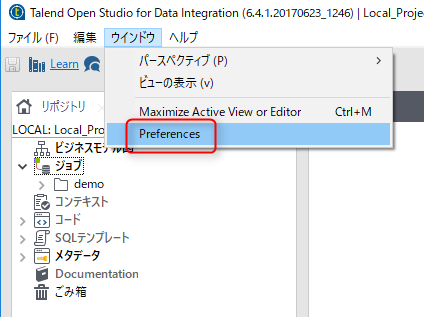
ウインドウ->Preferences
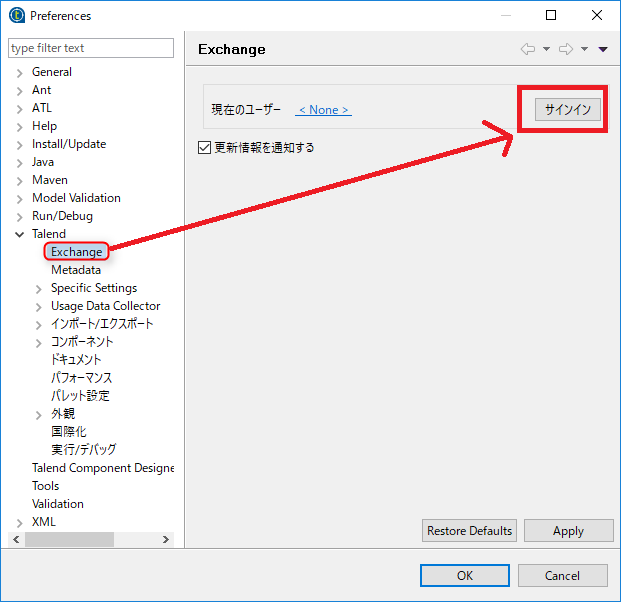
Talend->Exchange->サインイン
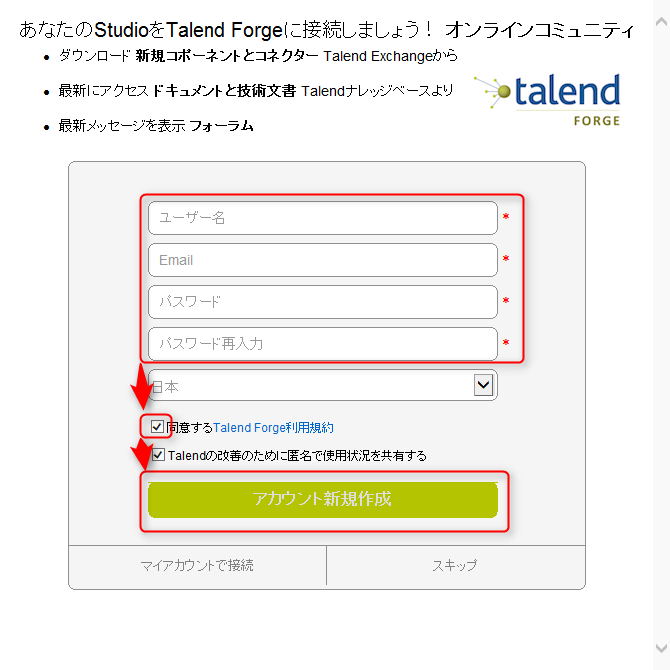
ユーザ名、Email、パスワードを入力し、同意するにチェックをいれて「アカウント新規作成」を押します。
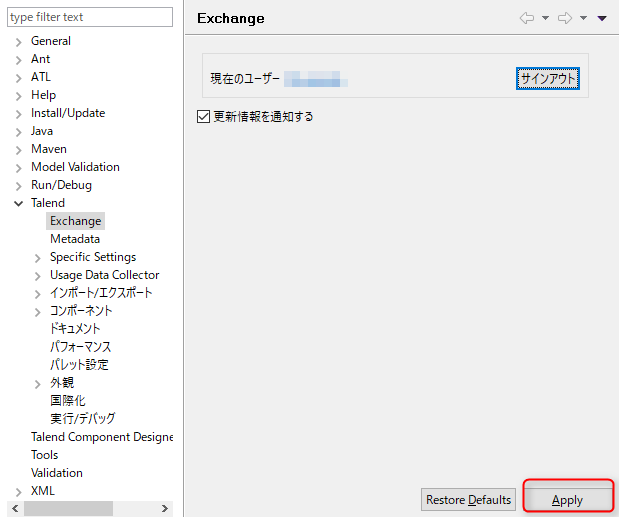
Apply->OK
Talend Exchangeへアクセス
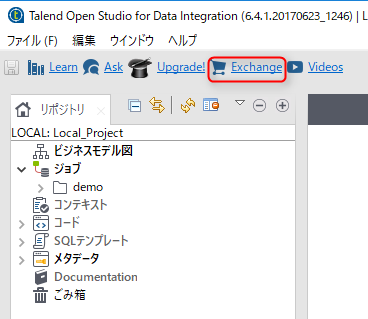
左上にある「Exchange」を押してアクセスします。
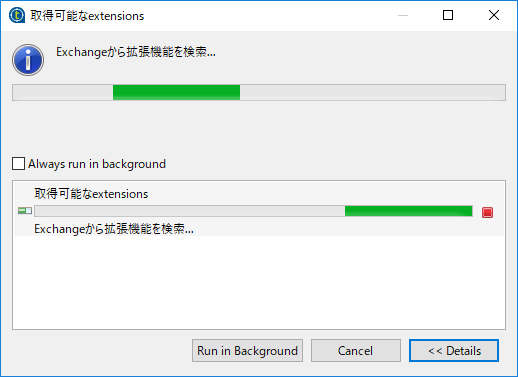
検索中のため、しばらく待ちます。
コンポーネントのダウンロード
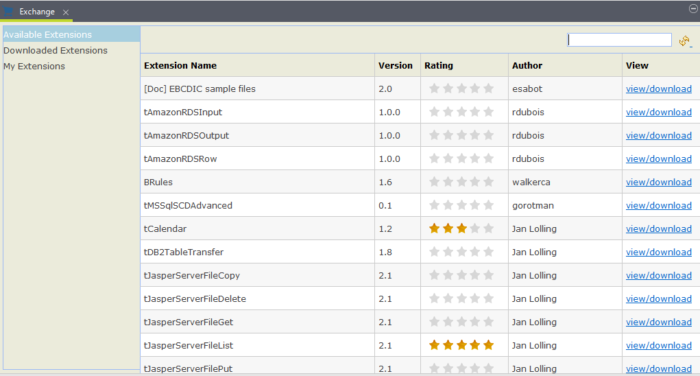
追加可能なコンポーネントの一覧が表示されます。

今回はJasperReportを出力するコンポーネントを使用したかったので、これをダウンロードします。
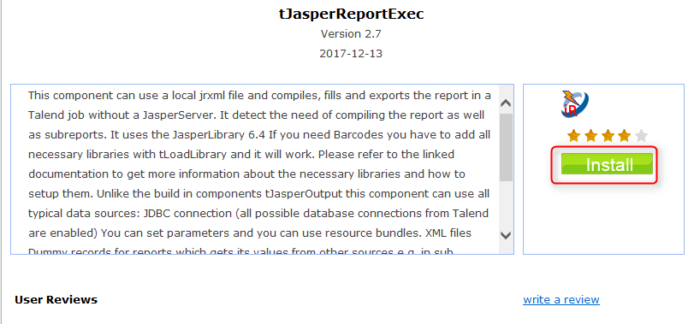
注意書きを読み「Install」
D:\oss\talend\TOS_DI-V6.4.1\plugins\org.talend.designer.components.exchange_6.4.1.20170623_1246\downloaded\tJasperReportExec.zip
にありましたが、データが壊れているようでした。
ファイルの中身を見ると内部エラーでリトライ要求です。
そのため、webからダウンロードしてみます。
にアクセスします。
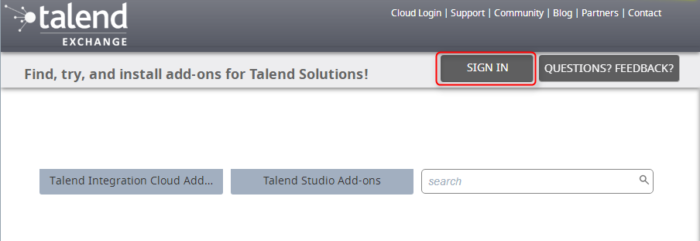
SIGN INを選び、ユーザ名、パスワードを入れます。
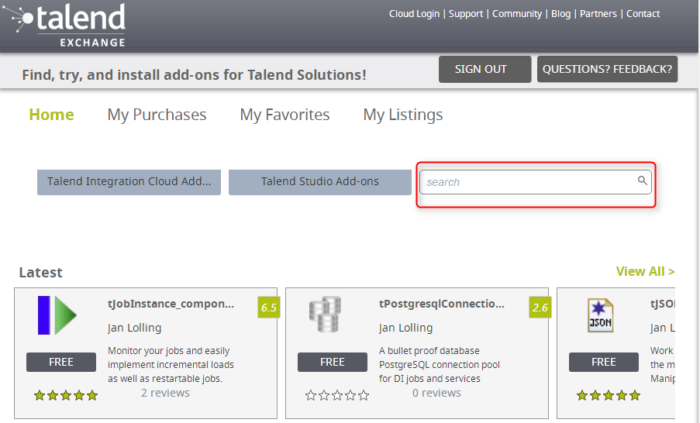
探しているコンポーネントの名称をいれて検索します。
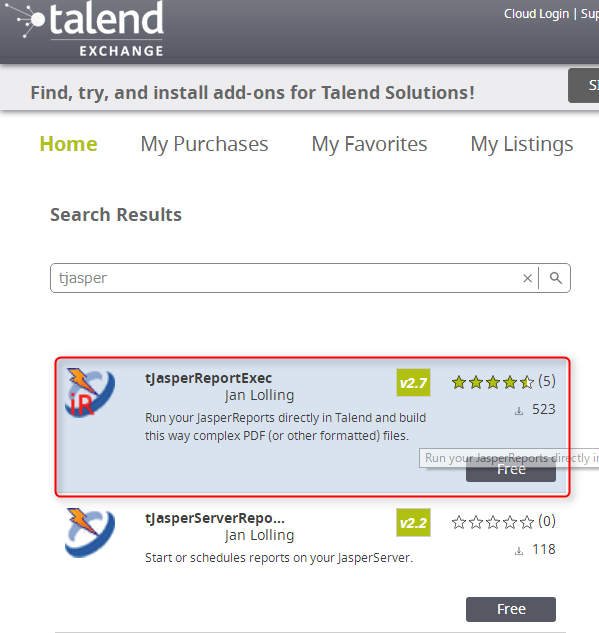
今回はtjaspeReportsExecでしたので、「tjasper」といれて検索しました。

DOWNLOAD IT FOR FREE

acceptにチェックをいれCONFIRM
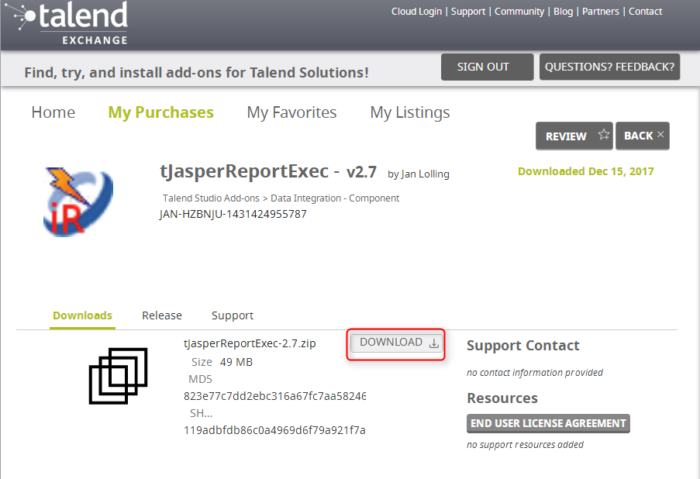
DOWNLOAD
パソコンに「tJasperReportExec-2.7.zip」がダウンロードされました。
「コンポーネントデザイナーフォルダ」と「ユーザーコンポーネントフォルダ」の作成
名前は任意で構いませんが、分かりやすいようにtalendのプログラムがいるルートにフォルダを2つ作成します。
別なところでも構いません。
usercomponent
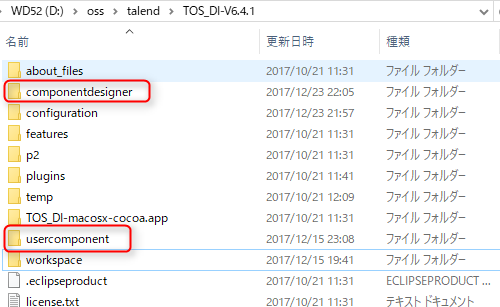
ユーザーコンポーネントの設定
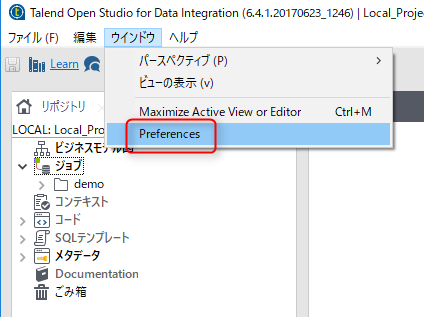
ウインドウ->Preferences
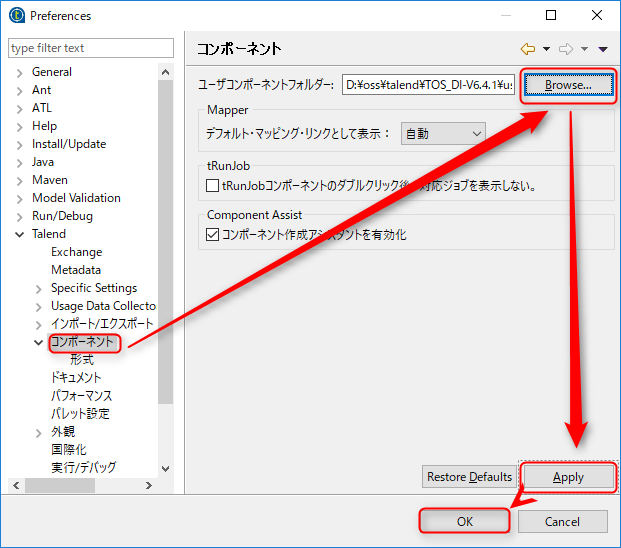
Talend->コンポーネントから「コンポーネントフォルダ」をBrowsで設定します。
さきほど作成した「usercomponent」に設定します。
ユーザーコンポーネントデザイナーの設定
同様にウインドウ->Preferences
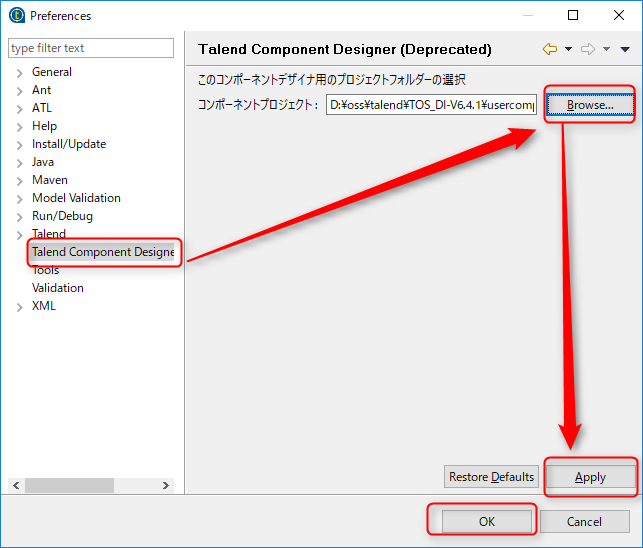
Talend Compoent Designerから「コンポーネントプロジェクトフォルダ」を設定します。
さきほど作成したフォルダ「componentdesigner」にします。
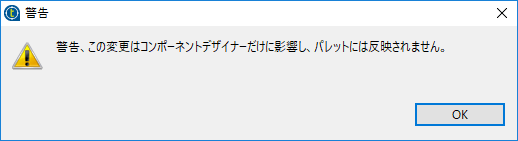
警告がでますが、OKを押して進めます。
コンポーネントの追加
ダウンロードしたzipファイルを「コンポーネントプロジェクトフォルダ」解凍します。
さきほど作成したフォルダ「componentdesigner」にします。
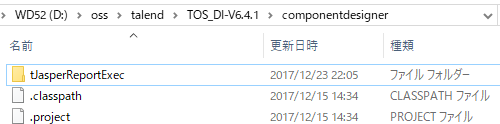
このような配置になります。
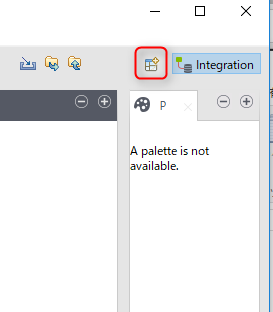
画面右上にOpen Perspectiveボタンがあるので、それを押します。
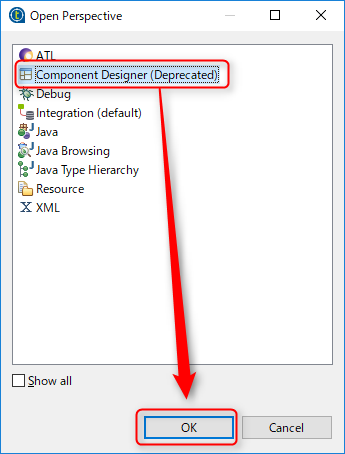
Component Designerを選びます。
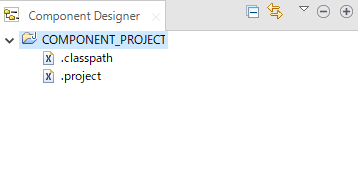
何もコンポーネントが無い状態です。
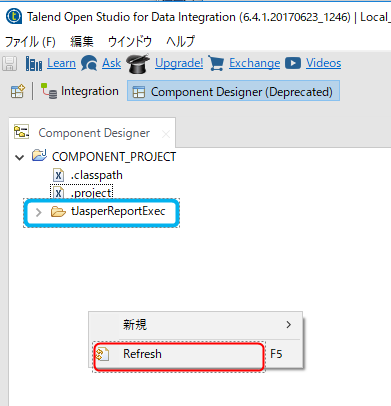
右クリックしてメニューを出し、Refeshをすると先ほどコピーしたコンポーネントが現れます。
このままではパレットに無いので、パレットに入れます。
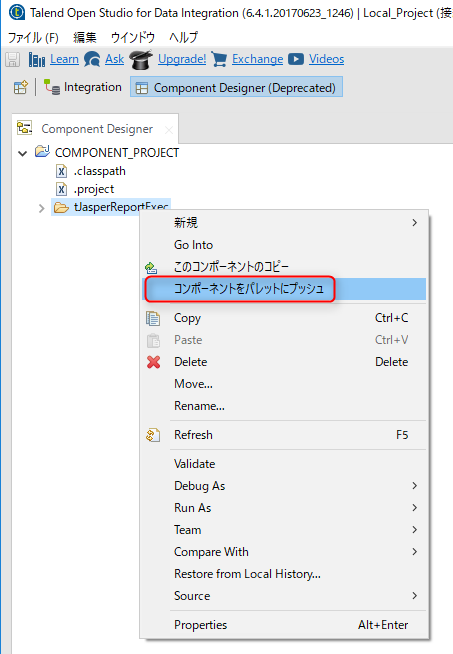
パレットに入れたいコンポーネント上で、右クリックしてメニューを出し、「コンポーネントをパレットにプッシュ」を選びます。
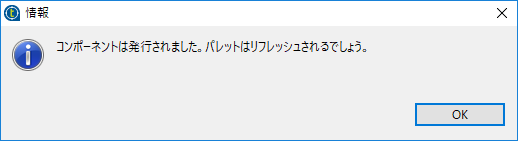
このような画面が表示されます。
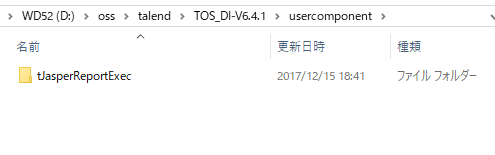
先ほど作成した「コンポーネントフォルダ」にフォルダが作成されているのが分かります。
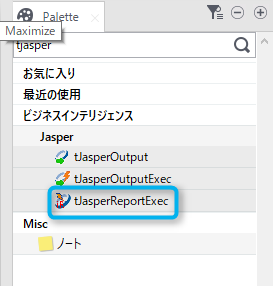
パレットにも追加されているのが確認できました。
これで、ジョブで使用できるようになります。

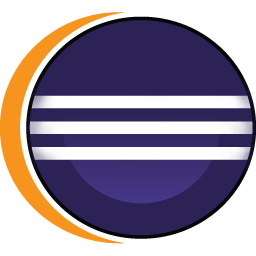

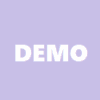

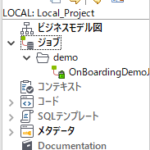





ディスカッション
コメント一覧
まだ、コメントがありません